- გიგაბაიტის დედაპლატები მსოფლიოში ყველაზე პოპულარულია და მათი მუდმივად განახლება d მნიშვნელოვანია.
- ზოგჯერ განახლებების ან პროგრამული უზრუნველყოფის გარკვეულმა პრობლემებმა შეიძლება გამოიწვიოს შეცდომის შეტყობინებები გიგაბაიტის დედაპლატებში.
- ქვემოთ მოცემული სტატია მხოლოდ მათ შორისაა ცენტრი, რომელიც ეძღვნება სისტემის შეცდომების გამოსწორებას.
- გადახედეთ ჩვენს გამოყოფილი ფიქსის გვერდი დამატებითი ნაბიჯ-ნაბიჯ პრობლემების აღმოფხვრის სახელმძღვანელოებისთვის.

- ჩამოტვირთეთ DriverFix ახლა უფასოდ (დაცული ჩამოტვირთვა)
- დაიწყეთ პროგრამა და დააჭირეთ ღილაკს სკანირება ხატი
- დაველოდოთ სკანირების დასრულებას და დაიწყეთ საჭირო დრაივერების ინსტალაცია
- DriverFix წარმატებით გადმოწერილი იქნა მომხმარებლის მიერ 0 მკითხველი ამ თვეში.
ამ მძღოლს არ შეუძლია გაუშვას მარცხი შეცდომის შეტყობინება არის ის, რომელსაც უფრო კონკრეტულად ეხება გიგაბაიტის დედა დაფები.
ზოგიერთმა მომხმარებელმა თქვა, რომ შეცდომა გამოჩნდება Windows 10-ზე გადასვლის შემდეგ. შეცდომის შესახებ, როგორც წესი, დედაპლატის ჩამონტაჟებული Wi-Fi ნაკლებობაა, რაც გიგაბაიტის აპლიკაციის ცენტრის Cloud Station სერვერისთვის არის საჭირო.
აქ მოცემულია რამდენიმე რეზოლუცია, რომლის საშუალებითაც შეგიძლიათ შეცვალოთ ეს გიგააბაიტი დედაპლატის შეცდომა Windows 10 – ში.
როგორ გამოვასწორო ამ მძღოლს არ შეუძლია გაუშვას მარცხი შეცდომა?
- განაახლეთ დედა დაფის დრაივერები
- გამორთეთ ყოველთვის გაშვების შემდეგი გადატვირთვის პარამეტრი
- გადააყენეთ გიგაბაიტის სერვისები ბრძანების სტრიქონის საშუალებით
- განაახლეთ აპლიკაციების ცენტრი
- წაშალეთ App Center
1. განაახლეთ დედა დაფის დრაივერები
შეიძლება დაგჭირდეთ თქვენი გიგაბაიტის დედაპლატის განახლება მძღოლები დაფიქსირება მძღოლს არ შეუძლია გათავისუფლება შეცდომის შეტყობინება. ამასთან, დედაპლატს ჰყავს სხვადასხვა დრაივერი.
როგორც ასეთი, ალბათ უმჯობესია გამოიყენოთ დრაივერის განახლების პროგრამული უზრუნველყოფა, რომ დედაპლატის დრაივერები განახლდეს. ეს მოიცავს ძველების განახლებას, გატეხილი ნივთების გამოსწორებას და დაკარგულიების შეცვლას.
 უმეტესად, თქვენი კომპიუტერის აპარატურისა და პერიფერული მოწყობილობების ზოგადი დრაივერები არ არის სათანადოდ განახლებული სისტემის მიერ. ძირითადი განსხვავებაა ზოგადი დრაივერსა და მწარმოებლის დრაივერს შორის.თქვენი აპარატურის თითოეული კომპონენტისთვის დრაივერის სწორი ვერსიის ძიება შეიძლება დამღლელი გახდეს. ამიტომ ავტომატიზირებული ასისტენტი დაგეხმარებათ თქვენი სისტემის სწორი დრაივერებით პოვნაში და განახლებაში ყოველ ჯერზე და ჩვენ გირჩევთ გირჩევთ DriverFix.მიჰყევით ამ მარტივ ნაბიჯებს თქვენი დრაივერების უსაფრთხოდ განახლებისთვის:
უმეტესად, თქვენი კომპიუტერის აპარატურისა და პერიფერული მოწყობილობების ზოგადი დრაივერები არ არის სათანადოდ განახლებული სისტემის მიერ. ძირითადი განსხვავებაა ზოგადი დრაივერსა და მწარმოებლის დრაივერს შორის.თქვენი აპარატურის თითოეული კომპონენტისთვის დრაივერის სწორი ვერსიის ძიება შეიძლება დამღლელი გახდეს. ამიტომ ავტომატიზირებული ასისტენტი დაგეხმარებათ თქვენი სისტემის სწორი დრაივერებით პოვნაში და განახლებაში ყოველ ჯერზე და ჩვენ გირჩევთ გირჩევთ DriverFix.მიჰყევით ამ მარტივ ნაბიჯებს თქვენი დრაივერების უსაფრთხოდ განახლებისთვის:
- ჩამოტვირთეთ და დააინსტალირეთ DriverFix.
- პროგრამის გაშვება.
- დაელოდეთ ყველა თქვენი გაუმართავი მძღოლის აღმოჩენას.
- DriverFix ახლა გაჩვენებთ ყველა დრაივერს, რომელსაც პრობლემები აქვს და თქვენ უბრალოდ უნდა აირჩიოთ ის, რაც გსურთ გამოსწორდეს.
- დაელოდეთ აპს, ჩამოტვირთეთ და დააინსტალირეთ უახლესი დრაივერები.
- Რესტარტი თქვენი კომპიუტერი, რომ ცვლილებები შევიდეს.

DriverFix
თქვენი კომპიუტერის კომპონენტების დრაივერები მშვენივრად იმუშავეთ, PC– ს რისკის ქვეშ არ დააყენებთ.
ეწვიეთ ვებგვერდს
უარი პასუხისმგებლობაზე: ეს პროგრამა უნდა განახლდეს უფასო ვერსიიდან, რათა შეასრულოს კონკრეტული მოქმედებები.
2. გამორთეთ ყოველთვის გაშვების შემდეგი გადატვირთვის პარამეტრი
- პირველი, გახსენით გიგაბაიტის აპლიკაციების ცენტრი Windows სისტემის უჯრაზე.
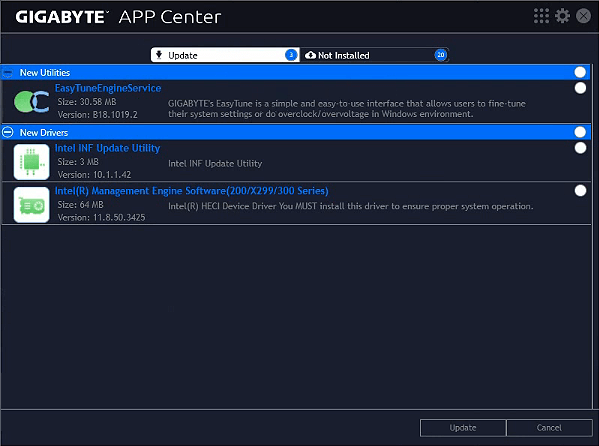
- შემდეგ დააჭირეთ ღილაკს Cloud Station სერვერი ჩანართი აპის ბოლოში.
- გამორთეთ ყოველთვის გაუშვით შემდეგი გადატვირთვისას პარამეტრი Cloud Station სერვერი.
- აირჩიეთ OC ჩანართი დისტანციური OC- სთვის და ჩართეთ ყოველთვის გაუშვით შემდეგი გადატვირთვის ვარიანტი გამორთულია.
- შემდეგ აირჩიეთ Gigabyte Remote ჩანართი და გამორთეთ იგი ყოველთვის გაუშვით შემდეგი გადატვირთვისას ვარიანტი.
- Რესტარტი თქვენი სამუშაო მაგიდა ან ლეპტოპი.
როგორც უკვე აღვნიშნეთ, Cloud Station Server არის გიგაბაიტის აპლიკაციის ცენტრის ერთ-ერთი კომპონენტი, რომელიც საჭიროებს ბორტ Wi-Fi- ს. Remote OC და Gigabyte Remote არის ორი კომპონენტი, რომელთაც ასევე სჭირდებათ საბორტო Wi-Fi.
ამრიგად, ამ კომპონენტების გამორთვამ შეიძლება გადაწყვიტოს საკითხი.
3. გადააყენეთ გიგაბაიტის სერვისები ბრძანების სტრიქონის საშუალებით
- დააჭირეთ ღილაკს Win + X ცხელი ღილაკი.
- შემდეგ შეარჩიეთ ბრძანების სტრიქონი (ადმინ) მოთხოვნის გახსნას.
- შეყვანა sc წაშლა gdrv მოთხოვნაში დააჭირეთ ღილაკს Return.
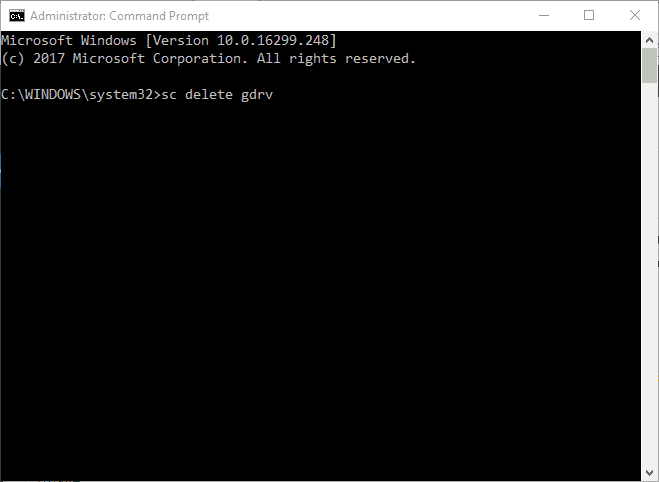
- შეიყვანეთ შემდეგი ხაზი და დააჭირეთ ღილაკს შედი:
'sc create gdrv binPath = "C: Windowsgdrv.sys" type = "kernel" DisplayName = "gdrv"' და დაბრუნდი სერვისების გადასაყენებლად.
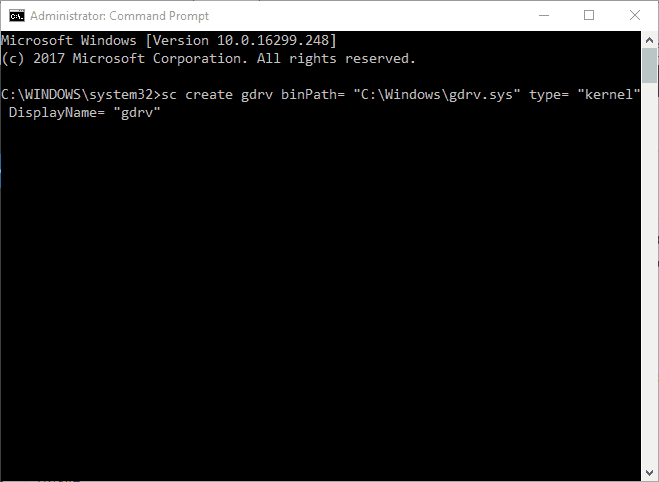
გარდა ამისა, გიგაბაიტის სერვისების ხელახლა ინსტალაციამ შეიძლება ასევე გადაჭრას საკითხი.
4. განაახლეთ აპლიკაციების ცენტრი

თუ თქვენ ახლახანს გადახვედით Windows 10-ზე, განაახლეთ აპლიკაციის ცენტრი, რათა დარწმუნდეთ, რომ ის თავსებადია უახლეს პლატფორმასთან.
ამის გაკეთება შეგიძლიათ ღილაკზე დაჭერით გიგაბიტის აპლიკაციების ცენტრის პროგრამის ჩამოტვირთვა ღილაკი ჩართულია ეს გვერდი.
შემდეგ გახსენით აპის ინსტალატორი, რომ Windows- ის უახლესი აპლიკაციის ვერსია დაამატოთ.
5. წაშალეთ App Center
- დააჭირეთ Windows კლავიშს + R რომ გაშვება.
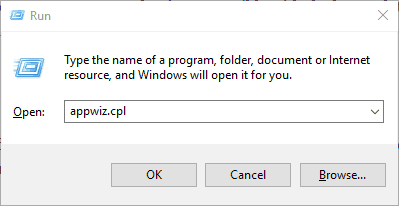
- შედი appwiz.cpl Run- ში და დააჭირეთ კარგი პირდაპირ ქვემოთ მოცემულ კადრში წაშალოთ დეინსტალატორის ფანჯარა.
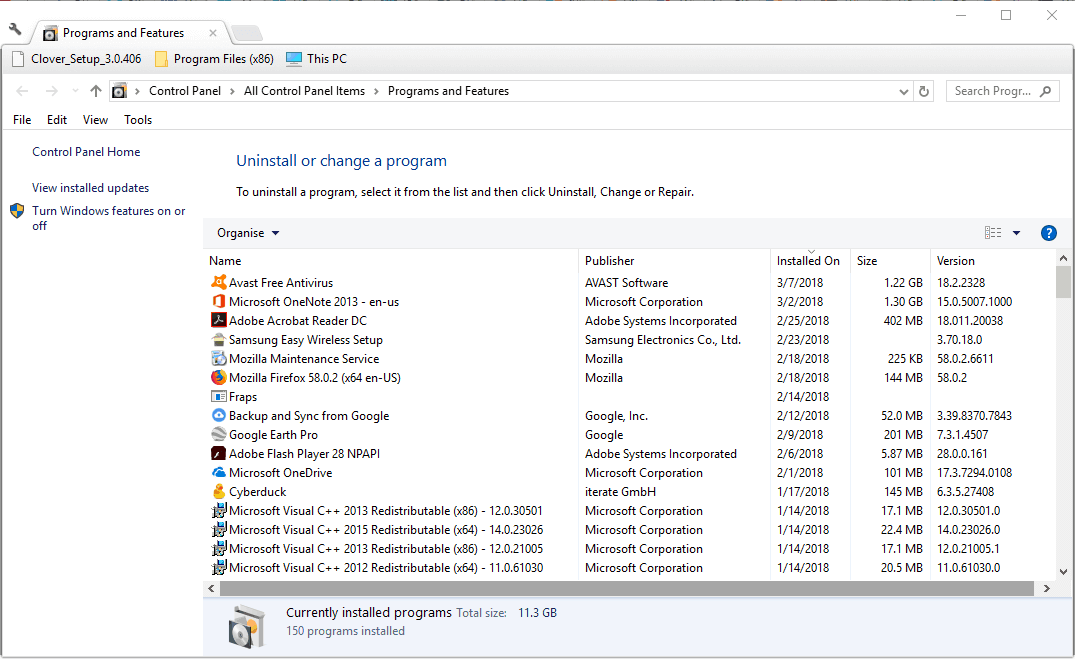
- ახლა აირჩიეთ გიგაბაიტის აპლიკაციების ცენტრი პროგრამული უზრუნველყოფა და დააჭირეთ მას წაშალეთ ღილაკი
- დააჭირეთ ღილაკს დიახ დამატებითი დადასტურების ღილაკი.
- შემდეგ გადატვირთეთ Windows აპლიკაციის ცენტრის ამოღების შემდეგ.
ზოგიერთმა მომხმარებელმა გადაჭრა გიგაბაიტის დედაპლატის შეცდომის შეტყობინება აპლიკაციის ცენტრის Windows- იდან ამოღებით.
ერთი, ან მეტი, ამ რეზოლუციებს, სავარაუდოდ, გამოსწორდება მძღოლს არ შეუძლია გათავისუფლება”შეცდომა Windows 10-ში. თუ თქვენ გაქვთ რაიმე დამატებითი შემოთავაზება გიგაბაიტის დედაპლატის შეცდომის გამოსასწორებლად, მოგერიდებათ გაზიარება ქვემოთ
 კიდევ გაქვთ პრობლემები?შეასწორეთ ისინი ამ ინსტრუმენტის საშუალებით:
კიდევ გაქვთ პრობლემები?შეასწორეთ ისინი ამ ინსტრუმენტის საშუალებით:
- ჩამოტვირთეთ ეს PC სარემონტო ინსტრუმენტი TrustPilot.com– ზე შესანიშნავია (ჩამოტვირთვა იწყება ამ გვერდზე).
- დააჭირეთ დაიწყეთ სკანირება Windows– ის პრობლემების მოსაძებნად, რომლებიც შეიძლება კომპიუტერის პრობლემებს იწვევს.
- დააჭირეთ შეკეთება ყველა დაპატენტებულ ტექნოლოგიებთან დაკავშირებული პრობლემების მოგვარება (ექსკლუზიური ფასდაკლება ჩვენი მკითხველისთვის).
Restoro გადმოწერილია 0 მკითხველი ამ თვეში.
ხშირად დასმული შეკითხვები
ეს შეცდომა გამოჩნდება დედაპლატის ჩამონტაჟებული Wi-Fi ქსელის არარსებობის გამო. ამრიგად, განიხილეთ მისი განახლება უკეთესი ალტერნატივა.
ეს შეცდომის შეტყობინებაა, რომელიც უფრო კონკრეტულად ეხება გიგაბაიტის დედა დაფები.
არა. ზოგი უბრალო მძღოლისა და აპლიკაციების განახლებები საკმარისია შეცდომის შეტყობინების გასაქრობად.
![5 საუკეთესო CPU და დედაპლატის კომბინაციები შესაძენად [2021 სახელმძღვანელო]](/f/02788bc49e7eceeaa42283d2ce1ef3bc.jpg?width=300&height=460)
